بهترین 2 روش برای پخش فیلم های AVI در آیفون با تبدیل قالب
هنگامی که چندین ساعت برای ارسال فیلم های بزرگ AVI به iPhone / iPad خود صرف کرده اید و می خواهید فیلم های مورد علاقه خود را از طریق iPhone / iPad تماشا کنید ، فقط می توانید خطای "این فرمت ویدئو از پخش پشتیبانی نمی کند" را دریافت کنید. باید بسیار ناامید کننده باشد. این به این دلیل است که سیستم iOS فقط از پخش فیلم های MP4 ، MOV و M4V با محدودیت های بسیار پشتیبانی می کند.
در واقع بسیاری از پخش کننده های ویدیوی شخص ثالث برای iOS وجود دارد که می توانند فیلم های AVI را به راحتی در آیفون پخش کنید، اما باید توجه داشته باشید که پرونده های ویدیویی AVI همیشه دارای اندازه های بزرگی هستند که فضای ذخیره سازی بیش از حد برای iPhone شما را اشغال می کند. بنابراین ، می توانید فیلم AVI را به فرمت های سازگار برای پخش در iPhone خود تبدیل کنید. در این مقاله 2 روش آسان برای کمک به شما در تبدیل فیلم های AVI به فرمت MP4 / MOV / M4V وجود دارد.

قسمت 1: AVI چیست؟ چرا فیلم های AVI در iPhone قابل پخش نیستند؟
AVI مخفف Audio Video Interleaved است که شامل پرونده های ویدیویی ، صوتی و زیرنویس است. این قالب توسط مایکروسافت ابداع شده است ، بنابراین با آن سازگار است ویندوز مدیا پلیر در ویندوز از آنجا که با سرعت کم فشرده سازی فشرده می شود ، بنابراین پرونده های AVI همیشه دارای اندازه های بزرگ و کیفیت بالا هستند. اکنون معمولاً برای ذخیره فیلم ها و سریال های تلویزیونی روی CD استفاده می شود.
دلیل اینکه شما نمی توانید فیلم های AVI را در آیفون پخش کنید این است که سیستم iOS فقط از فرمت های MP4 ، MOV و M4V پشتیبانی می کند. علاوه بر این ، برای فیلم ها نیز محدودیت هایی دارد:
& #8226 کدک: H.264
& وضوح #8226: 1080p
& #8226 نرخ فریم: 60 فریم در ثانیه
قسمت 2: چگونه فیلم های AVI را به صورت رایگان در آیفون خود پخش کنیم؟
FVC مبدل ویدیوی آنلاین رایگان یک مبدل ویدیویی قدرتمند است که می تواند فیلم های AVI را به بیش از 10 فرمت تبدیل کند. و از تنظیم کدک ویدئو ، رزولوشن ، نرخ فریم و میزان بیت برای پاسخگویی به نیاز فیلم های آیفون پشتیبانی می کند.
مرحله 1: به قسمت FVC مبدل ویدیوی آنلاین رایگان در هر مرورگری کلیک کنید بر روی برای تبدیل فایلها را اضافه کنید دکمه را نصب کنید تا در چند ثانیه لانچر نصب شود و سپس مجدداً دکمه را کلیک کنید تا پرونده های AVI مورد نظر را برای افزودن به مبدل ویدیویی AVI انتخاب کنید.
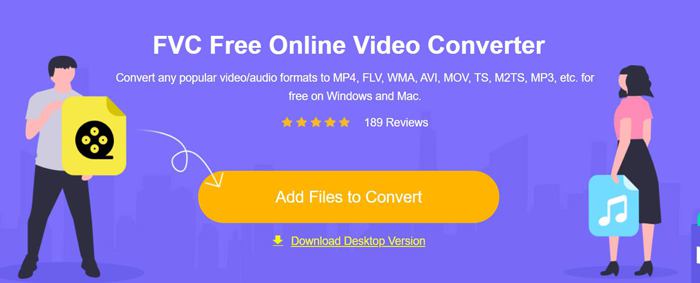
گام 2: سپس می توانید قالب MP4 ، M4V یا MOV را در لیست پایین ویدیو انتخاب کنید. کلیک کنید بر روی تنظیمات برای تغییر رمزگذار ویدئو به H.264 ، وضوح تصویر 1920x1080p را انتخاب کنید. سپس روی کلیک کنید خوب دکمه برای ذخیره تنظیمات. پس از بازگشت به رابط اصلی ، روی کلیک کنید تبدیل دکمه را انتخاب کنید تا مسیر ذخیره سازی مورد نظر را انتخاب کنید و شروع به تبدیل فیلم های AVI برای پخش در iPhone کنید.
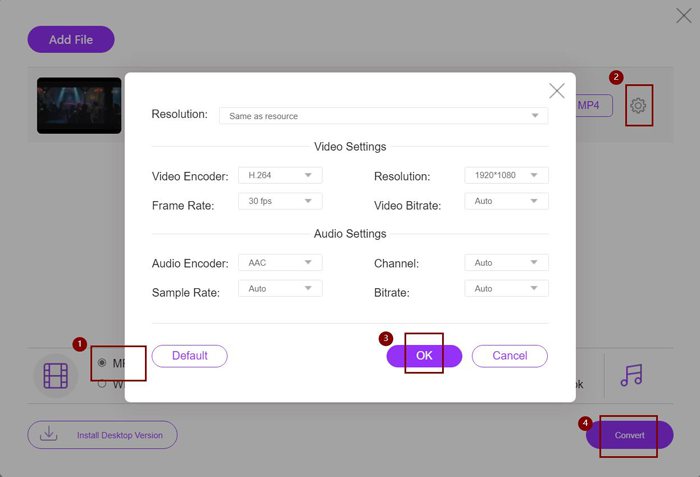
اگرچه این یک روش بسیار آسان برای تبدیل فیلم های AVI به فرمت های سازگار برای آیفون است ، شما همچنان باید پارامترهای دقیق را با توجه به محدودیت فیلم های آیفون تغییر دهید. و گاهی ممکن است متوجه شوید که فیلم ها هنوز در iPhone شما قابل پخش نیستند. بنابراین ، ساده ترین راه برای تبدیل فیلم های AVI برای پخش در آیفون با قالب از پیش تعیین شده آیفون نیز وجود دارد. لطفاً به خواندن این مقاله ادامه دهید.
قسمت 3: بهترین راه تبدیل فیلم های AVI به بازی در iPhone
FVC Video Converter Ultimate نسخه حرفه ای FVC Free Video Converter است. از 500+ فرمت برای واردات و صادرات پشتیبانی می کند ، از جمله از پیش تعیین شده برای iPhone ، iPad و بسیاری از موبایل های Android. علاوه بر این ، این ویژگی ویرایش را برای اضافه کردن زیرنویس ها ، علامت ها و تم ها به فیلم ها فراهم می کند.
- 1. فیلم های AVI را به فیلم های MP4 ، MOV یا M4V برای پخش در iPhone تبدیل کنید.
- 2. چندین قالب از پیش تعیین شده را برای تلفن های همراه iPhone ، iPad و Android ارائه دهید.
- 3. قادر به تبدیل دسته ای از فیلم های AVI برای پخش در iPhone است.
- 4. پشتیبانی از ویرایش فیلم های AVI مانند چرخش ، برش ، فیلتر ، کولاژ و غیره
دانلود رایگانبرای ویندوز 7 یا بالاتردانلود امن
دانلود رایگانبرای MacOS 10.7 یا بالاتردانلود امن
مرحله 1: FVC Video Converter Ultimate را در Windows بارگیری کرده و روی رایانه راه اندازی کنید. کلیک کنید بر روی اضافه کردن پرونده ها دکمه را انتخاب کنید تا فیلم های AVI مورد نظر را که می خواهید در iPhone خود پخش کنید انتخاب کنید. یا می توانید فایل ها را بکشید و رها کنید تا به نرم افزار اضافه شوند.
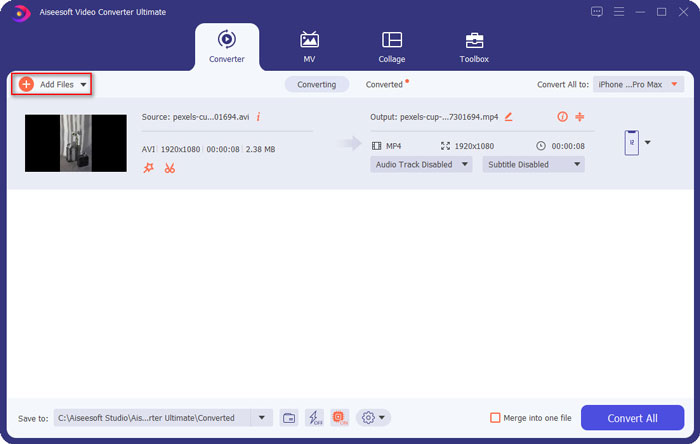
گام 2: روی گزینه کشویی کنار آن کلیک کنید تبدیل همه به در بالا سمت راست و را انتخاب کنید دستگاه برگه سپس روی مدل آیفون مورد نظر کلیک کنید.
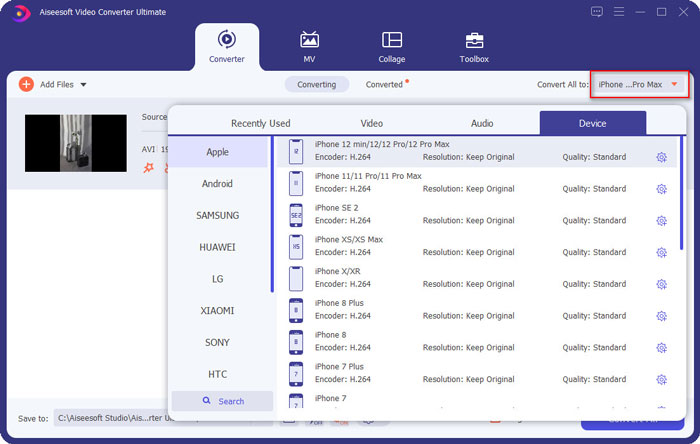
مرحله 3: سپس به رابط اصلی بازگردید و مسیر ذخیره سازی را انتخاب کنید. در نهایت ، روی را کلیک کنید تبدیل همه برای شروع تبدیل فیلم های AVI به پخش در iPhone.
مرحله 4: اگر می خواهید ویدیوهای صادراتی را ویرایش کنید ، فقط روی آن کلیک کنید ویرایش کنید نماد قبل از تبدیل و می توانید جلوه ها ، فیلترها ، علامت علامت ، زیرنویس و غیره را برای افزودن انتخاب کنید.
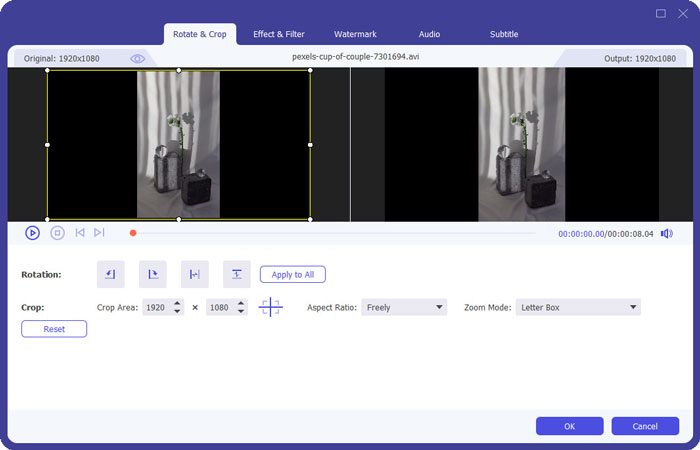
قسمت 4: س FAالات متداول پخش AVI Video در iPhone
1. آیا می توانم بدون تبدیل قالب ، فیلم های AVI را در iPhone / iPad پخش کنم؟
بله، تو میتونی. پخش کننده های ویدیوی شخص ثالث زیادی برای iPhone / iPad وجود دارد و می توانید مستقیماً مورد مورد نظر را در App Store یا Google Play جستجو کنید تا فیلم های AVI را در iPhone پخش کنید.
2. بهترین تنظیمات قالب و فیلم برای پخش فیلم در آیفون چیست؟
آیفون از فرمت های MP4 ، MOV و M4V پشتیبانی می کند. و تنظیمات پیشنهادی کدک H.264 ، وضوح 1080p و نرخ فریم کمتر از 60 فریم در ثانیه است.
3. چگونه می توان فیلم های AVI را به صورت رایگان در آیفون پخش کرد؟
در این مقاله دو روش برای تبدیل فیلم های AVI برای پخش در آیفون ذکر شده است. می توانید از مبدل ویدیوی آنلاین رایگان استفاده کرده و پارامترهای ویدئو را تنظیم کنید. و همچنین می توانید از ساده ترین راه برای انتقال AVI به فرمت های سازگار برای iPhone از طریق FVC Free Video Converter استفاده کنید.
نتیجه
اکثر فیلم ها و سریال های تلویزیونی همیشه با فرمت AVI ذخیره می شوند ، اما فیلم های AVI را نمی توان در iPhone یا iPad پخش کرد. برای تماشای فیلم های مورد علاقه خود در هر کجای iPhone ، می توانید پخش کننده های ویدیوی شخص ثالث را انتخاب کنید. اما ساده ترین و مطمئن ترین راه تبدیل فیلم های AVI برای پخش در آیفون است. شما 2 روش آسان از این مقاله آموخته اید. اگر س otherال دیگری دارید ، لطفاً نظر خود را در زیر بنویسید.



 Video Converter Ultimate
Video Converter Ultimate ضبط صفحه
ضبط صفحه



